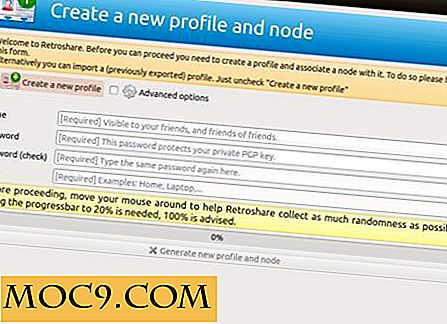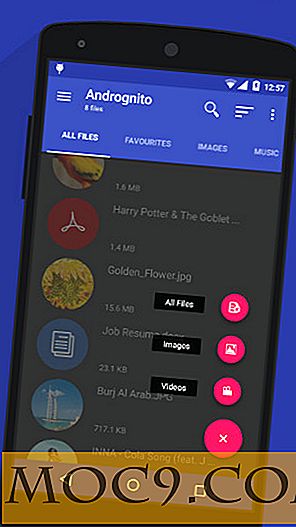So spielen Sie animierte GIFs auf Ihrem Mac
Mit der Vorschau-App können Sie fast alle Arten von Bildern auf Ihrem Mac anzeigen. Das eine Bildformat, das nicht richtig verarbeitet werden kann, ist GIF. GIF-Bilder bestehen normalerweise aus mehreren Bildern (oft Frames genannt), und sie werden als eine Animation betrachtet, wenn sich diese Frames im Bild ändern.
Wenn Sie ein GIF-Bild in der Vorschau-App öffnen, werden alle Bilder des Bilds in der Miniaturansichtsleiste angezeigt und nicht die tatsächliche Animation, die Sie sehen möchten. Dies erscheint seltsam, da die meisten Bildbetrachter Ihnen die tatsächliche Animation zeigen, anstatt alle Bilder anzuzeigen.
Da Vorschau nicht helfen kann, GIFs auf Ihrem Mac anzuzeigen, müssen Sie nach einer alternativen Option suchen. Glücklicherweise haben Sie einige Möglichkeiten, die Animation von GIF-Bildern auf Ihrem Mac zu sehen.
Verwenden Sie einen Webbrowser, um das animierte GIF anzuzeigen
Fast alle Webbrowser unterstützen die Anzeige von GIF-Bildern. Sie können einen beliebigen Webbrowser auf Ihrem Mac verwenden, um ein animiertes GIF anzuzeigen.
1. Suchen Sie das GIF-Bild im Finder auf Ihrem Mac. Dies ist das Bild, das Sie mit einem Webbrowser anzeigen.
2. Wenn Sie das Bild gefunden haben, klicken Sie mit der rechten Maustaste darauf und wählen Sie "Öffnen mit" gefolgt von dem Namen Ihres Browsers. Es könnte Chrome, Firefox, Safari oder ein anderer Browser sein, der GIF unterstützt.

3. Sie sollten das GIF-Bild, das auf Ihrem Bildschirm im Browser abgespielt wird, sehen können. Im folgenden Beispiel habe ich das GIF-Bild in Safari geöffnet und es funktioniert einwandfrei.

Verwenden Sie die Leertaste, um ein animiertes GIF zu spielen
Wenn Sie nicht möchten, dass ein Webbrowser ein animiertes GIF-Bild anzeigt, haben Sie auch eine andere Möglichkeit, das Bild anzuzeigen.
1. Suchen Sie das Bild, das auf Ihrem Mac abgespielt werden soll.
2. Klicken Sie einmal darauf und halten Sie die Leertaste auf Ihrer Tastatur gedrückt. Solange die Leertaste gedrückt gehalten wird, wird das GIF-Bild weiter abgespielt.

3. Wenn Sie mit der Bildanzeige fertig sind, lassen Sie die Leertaste los und der Bildbetrachter wird geschlossen.
Diese Methode scheint besser geeignet zu sein, um GIF-Bilder anzuzeigen, erfordert aber, dass Sie die Leertaste gedrückt halten.
Fazit
Wenn die Vorschau-App Ihnen nicht hilft, animierte GIFs auf Ihrem Mac anzuzeigen, sollten Sie sich keine Sorgen machen, da Sie GIFs auf Ihrem Mac ohne großen Aufwand anzeigen können.

![Wie man Metro-Fliesen und die Metro-Schnittstelle selbst ändert [Windows 8]](http://moc9.com/img/win8metro-mail1.jpg)
![Überprüfen und reparieren Sie Ihr Dateisystem mit fsck [Linux]](http://moc9.com/img/fsck-exclude-mounted-filesystem.png)